مرحبا بكم مجددًا إخواني الكرام مُتابعي وزوَّار مدونة بدر تايبست Badr Typist.
نستكمل معًا محاضرات (دورة
بوربوينت powerpoint 2019)، سنشرح -إن شاء الله تعالى- المحاضرة رقم [32]: {التدريب على
العرض التقديمي وتسجيله}، والتي سنتعرَّف من خلالها على كيفية التمرين وتسجيل
العرض التقديمي الخاص بك في بوربوينت powerpoint 2019.
هناك أشياء كثيرة يجب وضعها في الاعتبار عند التحضير لتقديم
عرض تقديمي. كم من
الوقت سوف تستمر؟ ماذا
ستقول؟ لحسن الحظ،
يوفر بوربوينت powerpoint 2019العديد من الأدوات التي
يمكن أن تساعدك على التمرين
على عرض الشرائح. يمكنك حتى
تسجيل نسخة مع السرد
الصوتي، مما يسمح للمشاهدين بمشاهدة العرض التقديمي
بأنفسهم.
التدريب على توقيت عرض الشرائح في بوربوينت powerpoint 2019
يمكن أن يكون توقيت التمرين مفيدًا إذا كنت ترغب في إعداد عرض تقديمي
لتشغيله بسرعة معينة دون الحاجة إلى النقر فوق الشرائح بنفسك. كما أنه يتيح لك
الفرصة لممارسة نقاط الحديث الخاصة بك. باستخدام هذه الميزة،
يمكنك حفظ التوقيت لكل شريحة وحركة بوربوينتpowerpoint 2019 ثم تشغيل العرض التقديمي تلقائيًا باستخدام هذه التوقيتات.
(*) غالبًا ما تكون التدريبات واحدة من الخطوات الأخيرة في إنشاء
عرض تقديمي مصقول إذا لم تقدم أبدًا عرض شرائح، فقد ترغب في مراجعة درسنا حول تقديم عرض الشرائح للتعرف على الأساسيات.
للتدرب على التوقيت:
(1) انتقل إلى علامة التبويب عرض الشرائح، ثم انقر فوق الأمر "أوقات التمرين".
(2) سيتم نقلك إلى عرض ملء الشاشة للعرض التقديمي الخاص بك.
تدرب على تقديم عرض الشرائح. عندما تكون مستعدًا للانتقال إلى الشريحة التالية،
انقر فوق الزر التالي على شريط أدوات
التسجيل في الزاوية
العلوية اليسرى. يمكنك أيضًا استخدام مفتاح السهم الأيمن على لوحة المفاتيح.
(3) عند الوصول إلى نهاية العرض، سيظهر مربع حوار مع الوقت الإجمالي للعرض التقديمي الخاص بك. إذا كنت راضيًا عن
التوقيت، فانقر فوق نعم.
(4) سيتم حفظ التوقيت. في المرة القادمة التي تقدم فيها،
سيستخدم بوربوينتpowerpoint 2019 هذه التوقيتات للتقدم
بالشرائح تلقائيًا.
(*) إذا كنت بحاجة إلى أكثر من محاولة واحدة للحصول على التوقيت الصحيح
فقط، يمكن استخدام شريط أدوات التسجيل لأخذ قسط من الراحة أو البدء من جديد على
الشريحة. لإيقاف
المؤقت مؤقتاً، انقر فوق الزر إيقاف مؤقت.
لن يتم تضمين أية إجراءات يتم اتخاذها أثناء إيقاف المؤقت مؤقتًا في التوقيتات. لإعادة
تسجيل التوقيتات على الشريحة الحالية، انقر فوق الزر تكرار.
تسجيل عرض الشرائح في بوربوينت powerpoint 2019:
تشبه ميزة تسجيل عرض
الشرائح القياسي ميزة "أوقات التمرين"، ولكنها أكثر شمولاً. إذا كان لديك ميكروفون
للكمبيوتر، يمكنك تسجيل السرد الصوتي للعرض التقديمي بأكمله. وهذا مفيد إذا كنت تخطط
لاستخدام عرض الشرائح الخاص بك كعرض تقديمي ذاتي التشغيل أو فيديو.
لتسجيل عرض شرائح:
(1) من علامة التبويب عرض
الشرائح، حدد السهم المنسدل تسجيل عرض
الشرائح، ثم اختر إما بدء
التسجيل من البداية أو بدء التسجيل من الشريحة الحالية.
(2) سيظهر مربع حوار. حدد الخيارات المطلوبة، ثم انقر فوق بدء التسجيل. تذكر أنه لا يمكنك تسجيل
السرد إلا إذا كان لديك ميكروفون متصل بالكمبيوتر.
(3) سيظهر العرض التقديمي في طريقة عرض ملء الشاشة. قم بإجراء
عرض الشرائح. تأكد من التحدث بوضوح في الميكروفون إذا كنت تسجل السرد.
(4) عندما تكون مستعدًا للانتقال إلى الشريحة التالية، انقر فوق
الزر التالي على شريط أدوات
التسجيل أو استخدم
مفتاح السهم الأيمن.
(5) عند الوصول إلى نهاية العرض، سيتم إغلاق بوربوينتpowerpoint 2019 طريقة العرض
ملء الشاشة.
(6) توقيت الشريحة
والسرد الآن أصبح جزء
من العرض التقديمي سيتم وضع علامة على الشرائح ذات السرد باستخدام رمز مكبر الصوت في الزاوية السفلية اليمنى.
(*) في عروض الشرائح المسجلة، لا يظهر مؤشر الماوس في
المنتج النهائي؛ لذلك، إذا
كنت تريد الإشارة إلى شيء ما، ستحتاج إلى استخدام ميزة مؤشر الليزر. ببساطة اضغط Ctrl على
لوحة المفاتيح أثناء النقر مع الاستمرار على الماوس. سيظهر المؤشر كنقطة حمراء
صغيرة.
لإزالة توقيت الشرائح أو السرد:
إذا غيرت رأيك بشأن تضمين توقيت الشرائح أو السرد، فيمكنك
إزالة واحد أو كليهما بسهولة. يمكنك مسحها من العرض التقديمي بأكمله أو الشريحة
الحالية فقط.
للقيام بذلك، انتقل ببساطة إلى علامة التبويب عرض الشرائح،
وانقر فوق السهم المنسدل تسجيل
عرض الشرائح، والتمرير فوق مسح، ثم اختر الخيار المطلوب من
القائمة.
(*) لمعرفة المزيد؛ تفضل بقراءة المحاضرة التالية: التمرّن على تقديم عرض تقديمي وتوقيته.
العودة إلى صفحة الدورة:
(كورس بوربوينت powerpoint 2019 من
البداية حتى الاحتراف) من هنا
المحاضرة السابقة:
([31]: إضافة وتعديل أزرار
الإجراءات | بوربوينت powerpoint 2019) من هنا
المحاضرة التالية:
([33]: مشاركة العرض التقديمي على الإنترنت | بوربوينت powerpoint 2019) من هنا
إلى هنا أكون قد انتهيت بحمد الله تعالى
من شرح محاضرة اليوم، وإلى لقاءات قادمة متجددة ومتميزة -إن شاء الله تعالى- من
محاضراتنا ودوراتنا المجانية.
قم مشكورًا بكتابة رأيك في المحاضرة في
خانة التعليقات أسفل المحاضرة في المدوَّنة، أو مراسلتي على:
صفحة مدوَّنة بدر تايبست على الفيس، وسأجيبك فور قراءتي رأيك بأمر الله تعالى.
شيّر وساعد غيرك يتعلم؛ فربما جعلك الله سببًا في مساعدة من لا يملك المال مقابل العلم؛ فالدال علي الخير كفاعله



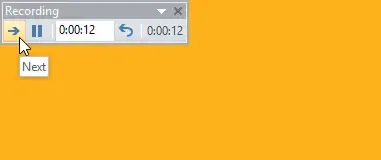
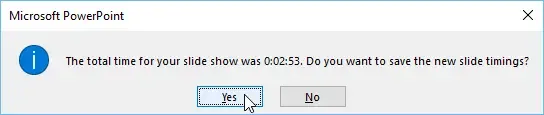
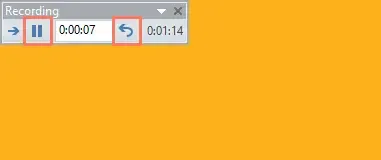
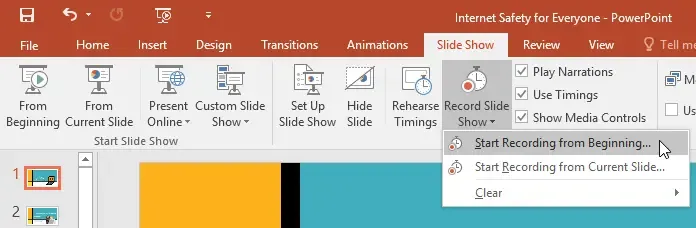
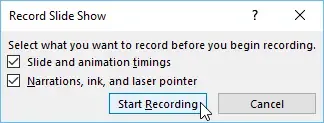

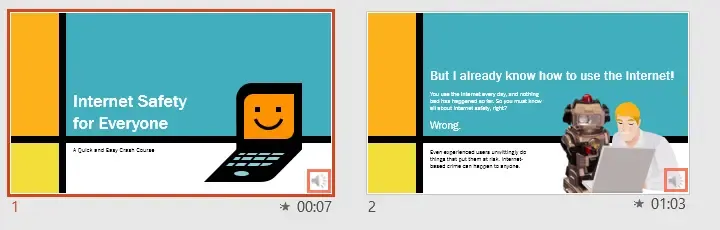
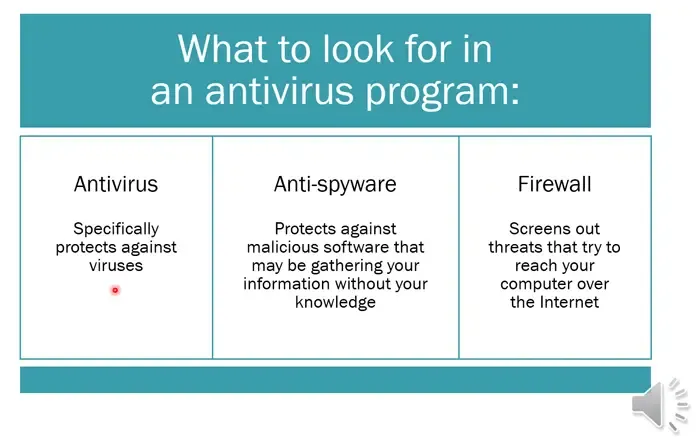


تعليقات
إرسال تعليق